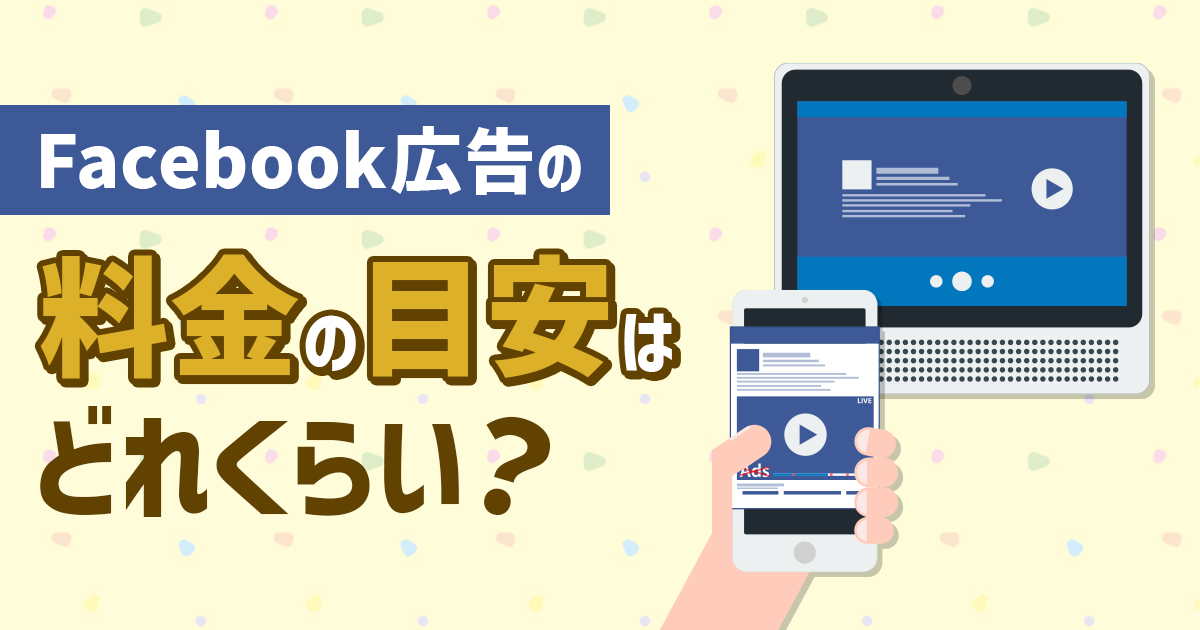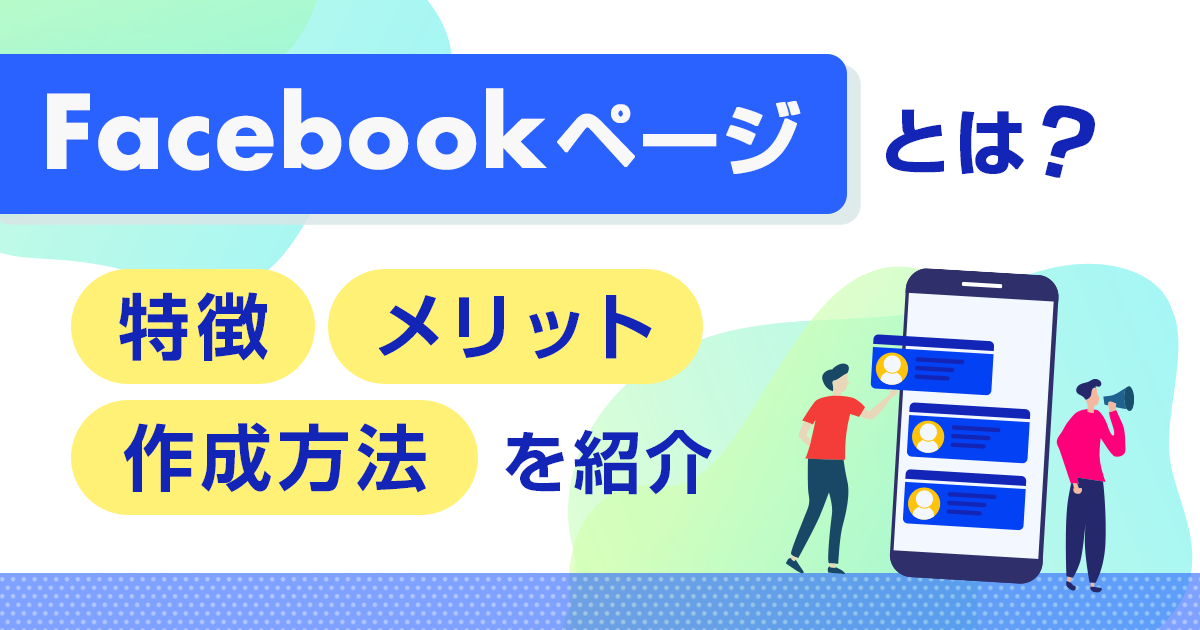Meta広告(Facebook広告)のカスタムイベントは、標準イベントでカバーできないことを補ってくれます。しかし、初めての方は設定が複雑でわかりにくいかもしれません。
この記事ではカスタムイベントをGTMで設定する方法とCVの測定方法を解説します。
Meta広告のカスタムイベント設定でお困りですか?
- このようなお悩みを抱えていらっしゃいませんか?
- 現状の費用対効果に不満
- 効果改善のための提案が欲しい
- 成果状況をこまめに報告
- 小さなことも相談できる
上記お悩みをMeta広告の専門コンサルタントが解決いたします。
目次
Meta広告(Facebook広告)のカスタムイベントとは

はじめにMeta広告(Facebook広告)には、標準イベントとカスタムイベントがあります。それぞれの違いにを以下で解説します。
標準イベント
まず標準イベントはFacebookにあらかじめ定義されているイベントです。「コンバージョンの記録」、「コンバージョンへの最適化」、「オーディエンスの作成」などに利用が可能です。
カスタムイベント
一方のカスタムイベントは、標準イベントでカバーできない箇所を補うことが可能になっています。一例として「TELタップ」、「LPスクロール100%」など、記録したいアクションの名前を設定できます。
カスタムイベントの利用用途としては標準イベント同様に「コンバージョンの記録」、「コンバージョンへの最適化」、「オーディエンスの作成」に利用できます。ただ、カスタムイベントを最適化やアトリビューションに使用するためには、カスタムイベント=カスタムコンバージョンとMeta広告(Facebook広告)管理画面で定義する必要があります。
このように定義を完了することで、管理画面の列としてカスタムイベントが表示されます。コンバージョンとして数値確認をおこなうことができるようになります。
カスタムイベントに必要なFacebookピクセルとは

次にFacebookピクセルは、WEBサイトのデータを収集するために必要なコードです。ピクセルによってサイト訪問者をトラッキングし、広告ターゲティングに活用していきます。カスタムイベントを設定する際にも、FacebookピクセルがWEBサイトに導入されていることが前提なので、必ず設定する必要があります。
Facebookピクセルの作成方法
まずピクセルの設定には、いくつかの手順が必要です。ですが、設定はそれほど難しくはありません。まずはMeta広告(Facebook広告)の管理画面に入ります。次に「その他のツール」から、「イベントマネージャ」を選択。「新しいデータをリンクする」画面になったら、「WEB」を選びます。そうすると、リンク方法の選択画面になります。そこで「Facebookピクセル」を選択してください。あとはピクセルに名前をつければ完了です。
續いて設定ができたら、ピクセルをWEBサイトに設置していきます。「イベントマネージャ」を開いて先ほど作成したピクセルを選択して「ピクセルの設定を続行」ボタンを押してください。すると、ピクセルの取得方法を選択する画面になるので「コードを手動でインストール」を選びます。次にピクセルのベースコードが表示されるのでこれをコピーし、WEBサイト内の<head>内に記述してください。このときGoogleタグマネージャ(GTM)を利用すれば、HTMLの編集知識がなくても設置できます。
※関連記事:Meta広告(Facebook広告)とは?運用方法や特徴を簡単解説
GTMを使用したMeta広告(Facebook広告)のカスタムイベント設定手順

Meta広告(Facebook広告)のカスタムイベントの設定手順のざっくりした流れは「ベースコードの設置」と「カスタムイベントの設定」になります。以下でそれぞれを解説します。
ベースコードを設置する
まずはベースコードを設置しましょう。これはすべてのベースとなるコードで、サイトを訪れたユーザーの行動履歴が記録されるため、これがないとイベントやCVの計測などができません。
設定方法はMeta広告(Facebook広告)の「イベントマネージャ」を開きます。左端メニューバーから「イベントマネージャ」を選択。次に左端メニューの「データソース」のアイコンかピクセル名をクリックしてください。
次に「Add Events」をクリックし、展開されたメニューの中から「From a New Website」を選択します。ポップアップが表示されるので、「Install code manually」を選ぶと、ベースコードをコピーできる画面に移行するので、緑色のボタンを押してベースコードをコピーしてください。最後にこれをGTMですべてのページに設定したら設定は完了です。
カスタムイベントを設定する
ベースコードの設定ができたら、次はカスタムイベントの設定です。まずGTMを開いてください。タグの作成画面から「カスタムHTML」を選択し、以下のコードを貼り付けましょう。
<script>??fbq(‘trackCustom’, ‘tel’);?</script>
イベントタグの前にベースコードを配置してください。手順は以下のとおりです。
1、「詳細設定」>「タグの順序付け」と順にメニューを展開。
2、イベントタグの前にベースコードを配信するように設定。
さらにトリガーの設定も忘れないようにしましょう。
設定に手間取っていませんか?プロが最短で正確に設定し、成果を最大化します
- 現状の費用対効果に不満
- 効果改善のための提案が欲しい
- 成果状況をこまめに報告
- 小さなことも相談できる
上記お悩みをMeta広告の専門コンサルタントが解決いたします。
※関連記事:Googleタグマネージャー(GTM)とは?仕組みと導入メリットを解説
Meta広告(Facebook広告)のカスタムイベントの注意点

Meta広告(Facebook広告)のカスタムイベントの注意点は以下の2点です。運用する際は気を配るようにしてください。
コード内のイベント名の書き換えが必要
カスタムイベントを利用する際、コード内のイベント名を書き換える必要があります。その際「誤って消す必要のないコードを消してしまった」「書き換える場所が違っていた」などのミスも起こりがちになります。
設置する前に、コードを間違えていないかしっかり確認する必要があるでしょう。
カスタムコンバージョンの設定が必要
カスタムイベントを最適化したり、アトリビューションに使うためには、カスタムコンバージョンとMeta広告(Facebook広告)管理画面で定義する必要があります。この作業をやらないと、コンバージョン列に表示されなくなってしまいます。
そうなると、コンバージョン計測としてとして、全く機能しないことになってしまいます。カスタムコンバージョンの設定は忘れないように注意してください。
GTMとカスタムイベントを使用したCVの測定方法

はじめに測定するにあたり、GTMアカウント&コンテナ、WEBサイトへのGTMタグ設置、Facebookピクセルコード、Facebookイベントコードを準備してください。
Facebookイベントコードを設置する
まずは計測するアクションに合わせて、確認しやすいイベント名のコードを作成してください。
<script>?fbq(‘track’,‘ここに好きなイベント名‘);</script>
「ここに好きなイベント名」に対して、コンバージョン名を代入してください。
ピクセルコードを設置する
はじめにワークスペースの「タグ」タブより、新規作成してください。タグタイプの詳細から「カスタムHTML」を選択します。次にピクセルタグをコピーペーストし、トリガーに「All Pages」を選択して保存すれば完了です。
イベントコードを設置する
続いて、組み込み変数の確認をおこないます。次にワークスペースの「変数」から、組み込み変数を選択し、「Page URL」にチェックを入れれば完了です。
ピクセル・イベントコードの発火確認をする
ピクセルが誤って設定されると、正確な計測ができなくなってしまいます。そこでピクセルやイベントコードが正しく設定できているかの確認をおこないます。設定方法は主に2つあります。
イベントマネージャを使う方法
管理画面の「イベントマネージャ」から該当のピクセルを選択し、画面中央下の各イベントがアクティブで、受信できることを確認します。
Meta Pixel Helperを使う方法
Meta社が提供する拡張機能であり、簡単にピクセルの確認をおこなうことができます。以下から入手できます。
カスタムコンバージョンを登録する
まず、カスタムコンバージョン設定は、「イベントマネージャ」を開きます。次に「作成」ボタンをクリック後、「カスタムコンバージョンを作成」を選択し、情報を入力します。
| 設定項目 | 概要 |
| 名前 | 50文字以内で入力。何を計測するためのカスタムコンバージョンなのかわかりやすいネーミングにする。 |
| 説明 | 100文字以内で入力。名前だけでは説明しきれない情報を入力する。 |
| データソース | 使用するFacebookピクセル? (トラッキングしたいサイトに埋め込んだピクセル)を選択する。 |
| コンバージョンイベント | 「標準イベント」または「すべてのURLトラフィック」を選択する。通常は「すべてのURLトラフィック」がおすすめ。 |
| ルール | コンバージョンを適用するURLの条件を設定する。ルールは追加設定も可能。 |
| コンバージョン値を入力 | カスタムコンバージョンに含まれるイベントにコンバージョン値がない場合に設定する。商品の金額などを設定することがおすすめ。※整数で入力し、文字は含まないようにする。 |
Meta広告の計測精度を高めて、成果を最大化しませんか?
- 現状の費用対効果に不満
- 効果改善のための提案が欲しい
- 成果状況をこまめに報告
- 小さなことも相談できる
上記お悩みをMeta広告の専門コンサルタントが解決いたします。
※関連記事: 【最新版】Meta広告(Facebook広告)の特徴と最適な画像サイズ一覧
まとめ

Meta広告(Facebook広告)のカスタムイベントをGTMで設定する方法とCVの測定方法を解説しました。最初のうちは少し複雑に感じるかもしれませんが、カスタムイベントの設定は難易度が低いので、この記事を参考にして慣れるようにしましょう。